打印保存在USB闪存上的文档(PDF文件)
可以使用打印机的操作面板打印以下PDF文件(扩展名:.pdf)。
-
使用打印机的操作面板扫描并保存到USB闪存的PDF文件
-
使用Canon IJ Scan Utility制作的PDF文件
对于Windows:
对于macOS:
有关无法从打印机打印的PDF文件的更多信息:
请按照以下步骤打印PDF文件。
-
在主页屏幕上选择
 打印。
打印。 -
选择
 从USB闪存。
从USB闪存。显示文档列表。
 注释
注释-
如果照片文件和PDF文件已保存到USB闪存,会显示选择打印文件的确认屏幕。 在显示的屏幕中选择打印文档。
-
-
选择要打印的文档。
- 文件名称列表
-
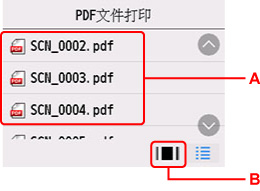
- 预览显示
-
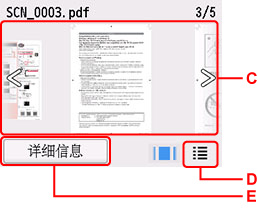
-
A: 垂直滑动以显示文档名称,然后选择要打印的文档。
-
B: 选择以切换至预览显示。
-
C: 滑动以显示文档预览,然后选择要打印的文档。
-
D: 选择以切换至文件名称列表。
-
E: 选择以显示详细信息屏幕。
 注释
注释-
如果文件名称长或包含不兼容的文字,文件名称可能不会在文档列表中正确显示。
-
在预览屏幕上,各PDF文件的首页显示在触摸屏中。 此外,如果文档是横版,将其旋转90度后显示。
-
对于某些PDF文件,可能需要较长时间才能显示预览,或者部分预览可能被裁剪。
-
即使无法使用打印机的操作面板打印PDF文件,也会显示PDF文件名称。 如果PDF文件符合以下条件之一,则不可打印。
- 使用Canon IJ Scan Utility以外的应用程序软件保存的PDF文件
- PDF文件的预览屏幕不可用(预览屏幕上显示“?”。)
-
建议显示详细信息屏幕并确认PDF文件是否可打印。 如果PDF文件符合以下条件之一,则不可打印。
- 无法在详细信息屏幕上显示信息。
- 创建者中显示打印机名称或IJ Scan Utility以外的字符。
-
使用Canon IJ Scan Utility以外的应用程序软件制作的PDF文件,即使使用Canon IJ Scan Utility保存也无法打印。
-
根据需要指定设置。
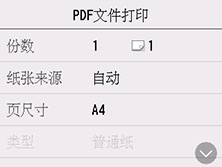
- 份数
- 指定份数。
- 纸张来源
-
选择纸张来源。
 注释
注释-
选择自动时,从相应的纸张来源送入纸张,该纸张来源装有与纸张尺寸和介质类型相匹配的纸张。
-
- 页尺寸
- 选择纸张尺寸。
- 类型
- 纸张类型设置为普通纸。
- 打印质量
- 指定打印质量。
- 双面打印设置
-
选择双面打印或单面打印。
选择双面时如果选择高级设置,可以指定文档的方向和装订边。
 注释
注释- 详细信息屏幕上的创建者中显示打印机名称或IJ Scan Utility时,可以选择双面在一张纸的两面上进行打印。
-
按黑白按钮或彩色按钮。
打印机开始打印。
 注释
注释
-
一次最多可以打印250页。 如果尝试打印250页以上的PDF文件,“指定的PDF文件包含太多页。超出可打印页数的页面将不会被打印。是否继续?”会显示在触摸屏上。 要开始打印,请选择是。 要打印250页以上的PDF文件,请从计算机打印。
-
根据PDF文件,可将其旋转90度进行打印。
-
如果文档尺寸大于打印机中指定的页尺寸,文档将以缩小的尺寸打印。 在这种情况下,可能无法打印文档上的细线或图像无法对齐。
-
对于某些PDF文件,在开始打印前或打印过程中可能显示错误信息。
无法打印的PDF文件
即使列表上显示PDF文件的名称,也无法打印下列PDF文件。
-
使用打印机的操作面板扫描,并通过将格式设置为除PDF或高压缩PDF之外的格式保存到USB闪存的文件
-
使用Canon IJ Scan Utility制作并满足以下任一情况的文件
-加密数据
-超过2GB的数据
-包含水平和垂直方向扫描像素等于或大于9601的图像的数据

